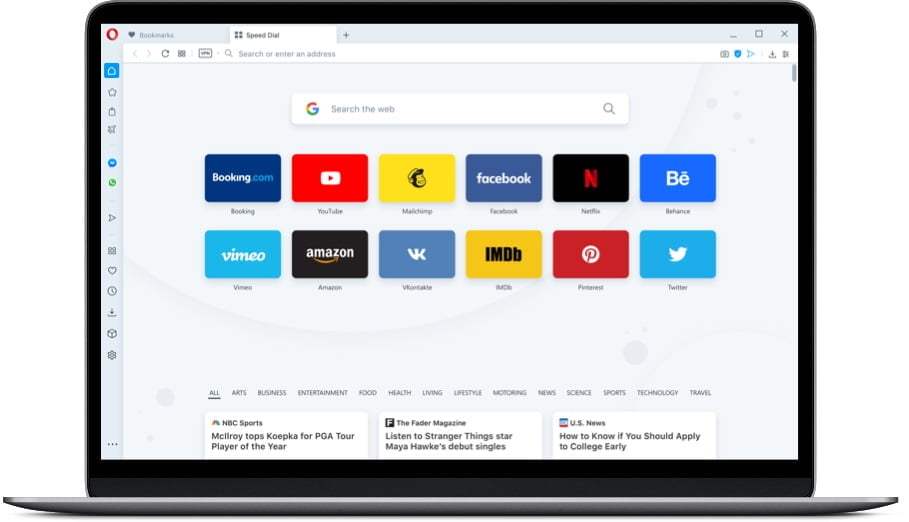Come utilizzare la VPN integrata gratuita di Opera? Esistono diverse interessanti opzioni VPN gratuite per coloro che desiderano avere una maggiore sicurezza nella propria navigazione web. Tuttavia, esiste anche una soluzione semplice e pratica installando Opera.
Il browser web Opera ha una VPN integrata gratuita. Offre una semplice dinamica e non sarà necessario installare nient’altro che il browser web. Puoi proteggere la tua posizione fisica, mantenere la sicurezza quando utilizzi il WiFi pubblico o accedere a contenuti con limitazioni nella tua regione.
Dai un’occhiata a come funziona. Vedremo prima come configurare la funzione VPN di Opera dal PC, quindi le dinamiche che utilizza su Android.
Come utilizzare la VPN integrata gratuita di Opera?
Devi solo installare il file musica lirica browser sul tuo computer e configura alcune opzioni per attivare la VPN e usarla quando vuoi.
Devi andare su Impostazioni >> Avanzate >> Privacy e sicurezza >> VPN.
Un dettaglio da tenere a mente è che se vuoi che i risultati della ricerca siano personalizzati in base alla tua regione, dovrai attivare l’opzione “Salta la VPN per i motori di ricerca predefiniti”. In questo modo Opera attiverà la VPN su tutte le pagine web che visiti ma rispetterà le dinamiche dei motori di ricerca. Dopo aver configurato questi dettagli e attivato l’opzione VPN, vedrai che appare nella barra di ricerca del browser. Ogni volta che viene attivato, apparirà in blu.
 Come utilizzare la VPN integrata gratuita di Opera?
Come utilizzare la VPN integrata gratuita di Opera?
Per iniziare a usarlo, devi solo scegliere una posizione e ti assegnerà un IP. E sebbene Opera VPN offra dati illimitati, vedrai che ti consente di tenere traccia dei dati che hai utilizzato durante il mese suddividendo un grafico al giorno.
Se lo usi solo per siti specifici, puoi abilitare e disabilitare l’opzione dalla stessa barra di ricerca. Quello semplice
Come utilizzare la VPN di Opera su Android?
Per utilizzare Opera VPN su Android, seguiremo una dinamica simile, sebbene l’esperienza non sia così intuitiva. Per prima cosa installi Opera con VPN gratuita e segui questi passaggi. Vai su Impostazioni >> VPN. Vedrai che ci sono una serie di opzioni che puoi configurare. Ad esempio, puoi determinare se desideri utilizzare Opera VPN solo per le schede private o per qualsiasi scheda in generale. O se vuoi bypassare la VPN quando usi i motori di ricerca. Dovrai sempre andare su Impostazioni per selezionare la posizione virtuale che desideri. Un aspetto da tenere a mente è che se attivi la VPN non sarai in grado di avere l’opzione di salvataggio dei dati abilitata.
Un dettaglio che non dovresti dimenticare se sei connesso a una rete instabile o lenta o se stai utilizzando dati mobili. Ma non preoccuparti, sebbene possa influire sulla velocità della connessione, non noterai alcun cambiamento nelle dinamiche della tua navigazione web.
È come se lavorassi con un’applicazione in background, che fa il suo lavoro senza influire sul tuo flusso di lavoro o sul tuo passaggio attraverso diversi siti web. Dopo aver completato tutti i passaggi, vedrai apparire il logo blu di Opera VPN nella barra del browser. Avrai anche le opzioni per tenere traccia dei dati e attivare la VPN quando vuoi senza dover andare su Impostazioni.
È un processo semplice che dovrai configurare una sola volta, quindi personalizzerai solo in base alle tue esigenze. Non sarà necessario installare nulla o utilizzare applicazioni di terze parti per sfruttare i vantaggi di una rete VPN Opera.
Sebbene Opera possa non essere il tuo browser web predefinito, puoi installarlo per situazioni di emergenza, poiché è una soluzione affidabile e gratuita.